L’attuale pandemia di Trojan ransomware alla Locky, che criptano i propri file come documenti, immagini o video e possono rilasciarli nuovamente solo dietro pagamento di un riscatto, è minacciosa. E i consigli su come rimediare alla situazione, se si è colpiti in prima persona, sono costosi. A meno che non si disponga di un backup adeguato. Nel seguente articolo abbiamo raccolto ancora una volta importanti nozioni di base e suggerimenti sul tema dei backup.
Indice dei contenuti
Nessun nuovo problema
I Trojan Ransomware non sono una nuova invenzione e si diffondono in modo classico attraverso gli allegati delle e-mail su cui l’utente fa clic senza pensarci: Tutti i tipi di documenti Office con funzione macro attivata, i tipi di file come EXE, COM, i file di script come JS, VBS o CMD, ma anche le lacune del browser e gli exploit in PDF o Flash sono tipiche porte d’accesso per i virus. Nel nostro articolo “Protezione contro Locky Trojan”, abbiamo fornito alcuni suggerimenti su come proteggersi in anticipo da tali minacce.
La novità dell’attuale ondata di danni è la frequenza di infezione – a volte fino a 5.000 computer all’ora solo in Germania – e la professionalità con cui agiscono gli estorsori: Il malware cripta un gran numero di determinati tipi di file in modo infrangibile con AES e poi fornisce all’utente sul desktop informazioni su come decriptare nuovamente i file dietro pagamento di una certa somma. Un’analisi dettagliata di Locky e del percorso di infezione è disponibile qui.
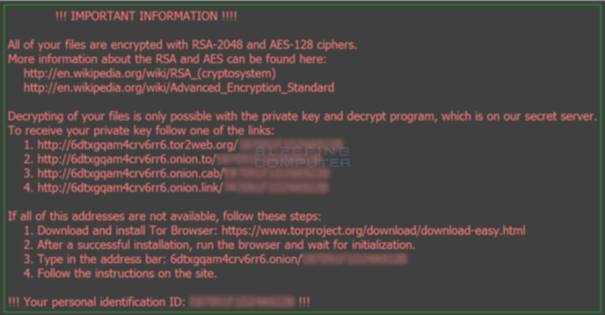
Rimane solo una scelta: pagare o i vostri dati saranno persi per sempre. A meno che non abbiate un backup.
Io ho un backup
Molti utenti seguono ormai il consiglio di creare un backup. Oltre a un’immagine di backup del sistema, si utilizzano anche i backup dei file. Soprattutto “Backup e ripristino” in Windows 7 o la cronologia delle versioni dei file in Windows 8.x e Windows 10 sono ideali.
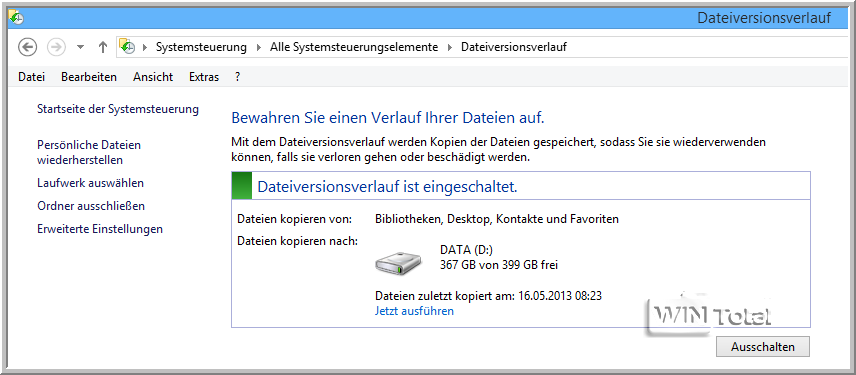
Ma ciò che molti non pensano è che finché il backup è accessibile dal sistema in esecuzione, anche i virus possono attaccarlo. Questo è esattamente ciò che Locky sta facendo attualmente: tutti i file visibili e scrivibili vengono crittografati da Locky, anche sulle unità di rete o sullo storage cloud. Questi ultimi offrono spesso la possibilità di ripristinare versioni precedenti dei file, per cui il danno è limitato. Tuttavia, gli attuali modelli di attacco del malware mostrano chiaramente che è necessario occuparsi più intensamente del tema del backup.
Considerazioni di base sul tema del backup
Una delle domande fondamentali è quali dati sono importanti per voi: Documenti di Office, collezioni di foto di famiglia, collezioni di musica faticosamente rippate e molto altro. Questi sono i dati più importanti di cui eseguire il backup. Più i dati sono importanti per voi, più frequentemente dovrete eseguirne il backup e utilizzare diversi obiettivi di backup per questo scopo. Fare il backup di “tutto” spesso non ha senso e consuma risorse e tempo inutilmente.
La separazione tra backup delle immagini e backup dei file si è rivelata una buona idea. Il backup del sistema in esecuzione viene eseguito in forma compressa con i programmi di immagine e può essere ripristinato nel suo complesso senza grandi sforzi in caso di danni. Il backup dell’immagine non deve essere costantemente rinnovato. È sufficiente creare una nuova immagine di backup dopo l’installazione di tutti i programmi e a intervalli, ad esempio ogni trimestre.
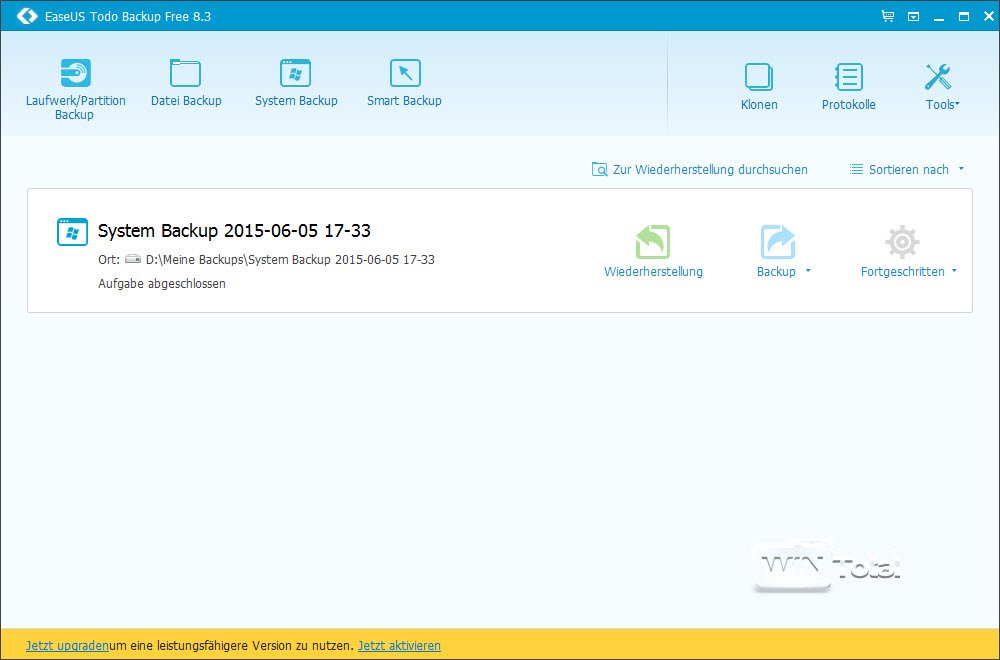
Per i documenti di ogni tipo, consigliamo il classico backup dei file, di cui abbiamo riassunto le basi nel nostro articolo “Backup, l’ultima spiaggia”.
Cosa usare per il backup?
Il backup dell’immagine può essere effettuato in Windows come immagine di sistema, ma la soluzione on-board produce enormi quantità di dati grazie a varie caratteristiche speciali. I programmi di immagine speciali, molti dei quali sono ora disponibili gratuitamente, hanno un chiaro vantaggio in questo caso. Salvano il sistema come immagine e possono facilmente ripristinare il sistema all’interno di Windows, all’avvio o tramite un supporto di emergenza. Inoltre, comprimono i dati durante il backup.
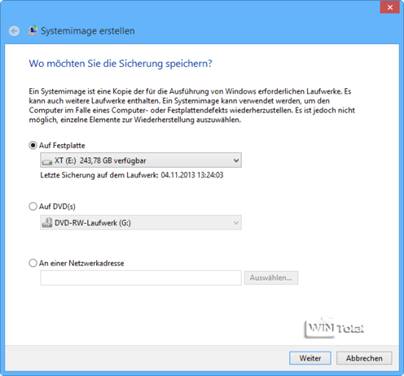
Buoni rappresentanti gratuiti sono EaseUS Todo Backup o AOMEI Backupper, che offrono alcune funzioni aggiuntive o una maggiore velocità di backup a fronte di una piccola spesa. Se questi due programmi offrono già troppe funzioni, potreste apprezzare il programma gratuito AOMEI OneKey Recovery, che salva il sistema come immagine in un’area nascosta del disco rigido.
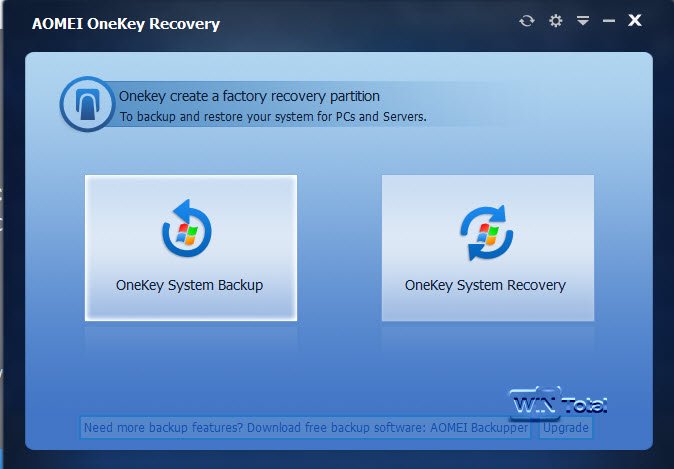
Il più noto rappresentante del mercato al dettaglio è Acronis True Image, che da anni sta perdendo terreno rispetto alle versioni gratuite.
Soluzioni per Windows
Con la funzione “Backup e ripristino in Windows 7” è possibile creare sia un’immagine del sistema (con ripristino tramite il supporto dati di riparazione del sistema) sia un backup dei file. Solo nella versione Professional di Windows 7 sono supportate anche le unità di rete.
A partire da Windows 8, Microsoft offre un’altra soluzione di backup, la cronologia delle versioni dei file, che funziona più o meno come un backup non-stop. La cronologia delle versioni dei file esegue automaticamente il backup delle librerie, dei preferiti, dei contatti e del desktop di Windows su un disco rigido esterno o su un’unità di archiviazione di rete, in background e a intervalli regolari se sono state apportate modifiche. Tuttavia, il tutto funziona solo finché il supporto dati di backup è collegato, e quindi anche a portata di Trojan e virus!
Programmi alternativi
Il mercato dei programmi di backup non è più gestibile. Programmi open source, freeware, shareware e perfino retail si contendono il favore degli utenti. Abbiamo inserito una selezione di questi programmi nel nostro archivio software nella sezione Backup. Il confine tra i classici programmi per immagini, come abbiamo già detto, e i programmi che eseguono solo backup di file è diventato sempre più sottile. Molti programmi di immagine possono anche creare eccellenti backup di file.
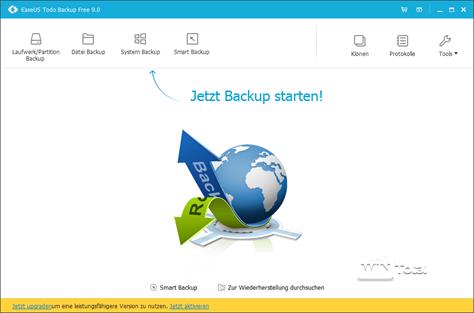
Se vi piacciono i “programmi combinati” o se è meglio utilizzare un programma di backup classico oltre a una soluzione per immagini dipende da molti fattori, tra cui le vostre abitudini e i vostri desideri. Il nostro consiglio: provate a fondo i programmi e verificate se vi soddisfano in termini di gestione e funzionalità.
Inoltre, consigliamo sempre programmi di backup che salvino i file nel loro formato originale e non utilizzino un formato contenitore separato: Questo è l’unico modo per tornare ai dati senza il software. Il preferito in assoluto è ancora Second Copy, che ha ormai superato gli anni. Il programma viene alimentato con un’attività di backup tramite una procedura guidata, che può essere eseguita in modo temporizzato durante l’avvio o lo spegnimento e anche quando il supporto dati è collegato – ideale per i dischi rigidi esterni. Il programma è in grado di eseguire semplici “copiature”, mirroring con cancellazioni e molto altro, backup impacchettati, criptati o nel formato originale in strutture di cartelle come all’origine.
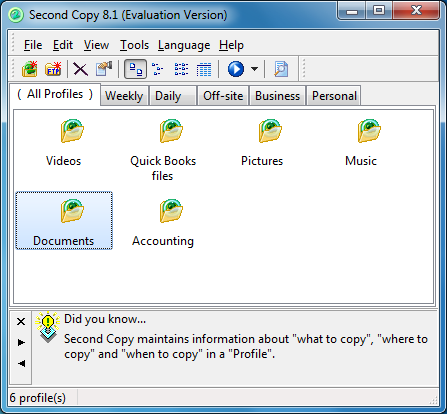
Altri buoni programmi di backup, alcuni dei quali eseguono il backup anche nel formato originale, sono, a nostro avviso, Z-DBackup, Allway Sync, Comodo BackUp, SyncFolders, Synchredible o Duplicati, senza pretendere di fornire un elenco esaustivo in questa sede.
Dove eseguire il backup?
La destinazione del backup dipende da vari fattori: Per i dati che si desidera conservare per tutta la vita, il backup su DVD è una buona idea, ad esempio su base annuale. Produttori come Verbatim offrono supporti di tipo archivistico che saranno leggibili anche tra molti anni.
Il cloud storage dovrebbe essere considerato piuttosto come una “chiavetta USB mobile”, poiché i dati sono nelle mani di qualcun altro. Inoltre, il caricamento con le tipiche tariffe DSL è un problema per le grandi quantità di dati.
Le unità NAS come la Synology DiskStation DS415play richiedono esperienza di rete e sono un buon obiettivo soprattutto se i dati sono necessari da sistemi diversi (PC, tablet, TV).
I backup veri e propri devono essere eseguiti su dispositivi di archiviazione che possono essere separati dal sistema: i dischi rigidi USB sono ancora una buona scelta in questo caso. Tutto ciò che è accessibile dal sistema in esecuzione può anche essere cancellato accidentalmente o infettato da virus. Locky, ad esempio, l’attuale ransomware Trojan, cripta tutto ciò su cui mette le mani, compresi i NAS e i dischi rigidi collegati. Le memorie flash non solo non sono consigliate per i backup permanenti a causa dello scarso rapporto prezzo/capacità. Hanno un numero limitato di cicli di cancellazione e possono essere utilizzate in modo eccessivo per i backup se usate regolarmente e frequentemente. Le celle di memoria diventano quindi difettose più rapidamente, il che a sua volta influisce sulla capacità della memoria. Tuttavia, una chiavetta USB è adatta anche per un backup permanente se non viene sovrascritta più volte.
Infine, è molto importante ricordare che anche l’unità di backup può guastarsi di tanto in tanto. Per questo motivo, i dati più importanti dovrebbero essere salvati su almeno due unità di backup diverse.
E ora buona fortuna nell’elaborare la vostra strategia di backup.
Introduzione: © Nomad_Soul – Fotolia.com

